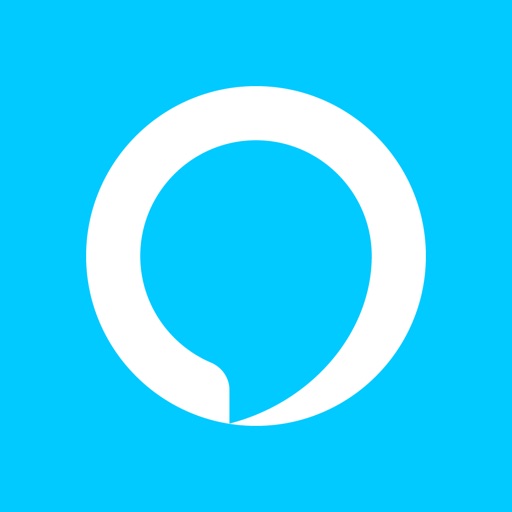設定方法とか使い方が難しそうで使いこなせるか心配だなあ。
このような疑問にお答えします。
かく言う私は、Amazon Echo SpotからAmazon Echo Show 5に買い換えました。
ハッキリ言って、音声認識のアレクサは相変わらず便利だし、画面がデカいので使い勝手が凄く良くなりました。
この記事では、
- Amazon Echo Show 5を設定する手順。
- テレビ電話やアレクサなどの活用方法。
- スマートプラグやスマートリモコンの使い方。
これらについて解説します。
スマートホーム環境を構築できるAmazon Echo Show 5があれば、あなたの生活を今よりも便利にできますよ!
Amazon Echo Show 5の設定手順
パッケージと付属品と本体について
パッケージはこんな感じです。

付属品はシンプルに、本体と電源アダプタと取扱説明書の3つです。

カラーは「サンドストーン」と「チャコール」の2色です。
私はリビング用なので白ベースのサンドストーンを選択してみました。
本体上部のボタン周りはこんな感じです。

ボタン関係は、マイクやカメラのオンオフ切り替えが簡単だし、カメラカバーで物理的にシャットアウトできるのは安心感ありです。
ただ、基本的にはずっとオンにしておくものです。
割とコンパクトなサイズなのでリビングやキッチン、デスク、寝室のどこにでも設置できそう。
設定の手順を順番に解説
Amazon Echo Show 5はこれまでの製品と同じようにバッテリーは内蔵されていません。
なので、コンセントによる電源供給が必須です。
まずは電源アダプタをコンセントに挿しましょう。

電源ケーブルの長さは1.5mです。
設置したい場所に届かない場合は電源タップ等で延長します。
電源アダプタを接続すると下記の画面になります。

私の場合は、注文時に「アカウントにリンク」を選択していたので、最初から紐づいていました。楽ちん。
登録されていない場合は最初にAmazonアカウントの登録が必要です。
その後も画面の指示にしたがっていけばOKです。
地域選択、住所、部屋、デバイス名、時計と壁紙、紹介ビデオの順番で案内されます。

ここまでくれば初期設定は完了です。
タッチスクリーンで操作できるので、色々さわってみましょう。
時計が表示されているホーム画面で左右にスワイプすると、今日の天気や気温、話題のニュースを見ることができます。
画面「上」や「右」の端からスワイプすると、それぞれ設定画面とアレクサの機能を見ることができます。


タッチスクリーンの感度もまずまずです。
やっぱり画面が大きいと操作しやすいです。
次に、Amazon Echo Show 5を使いこなすためにスマートフォンやタブレットに「アレクサアプリ」を入れましょう。
iOS、Android、Fire OSに対応しているので誰でも使えると思います。
スマホにダウンロードできたら、試しにアレクサアプリを開いて、時計のデザインを変更してみましょう。
他にもホーム画面をスマホに保存してあるお気に入りの画像に変更したりもできます。
Amazon Echo Show 5でできること
アレクサに音声指示
「アレクサ」と呼びかけると、画面下部の青色のバーが光るので、続けて話しかけてください。

アレクサに使えるフレーズの例を下記に書き出してみました。
- 「アレクサ、おはよう」
- 「アレクサ、◯◯の曲をかけて」
- 「アレクサ、音量を上げて」
- 「アレクサ、ラジコをひらいて」※ラジコはラジオスキル
- 「アレクサ、◯◯の意味は?」
- 「アレクサ、◯◯を英語で言うと?」
- 「アレクサ、明日の天気は?」
- 「アレクサ、なぞなぞ出して」
- 「アレクサ、今日のニュースは?」
- 「アレクサ、◯◯を再注文して」
などなど。
私が気付いていない便利な質問の仕方もあるかもしれません。
お出かけ前に天気や気温、鉄道運行状況を確認できるのが凄く便利です。
「アレクサ、◯◯を英語で言うと?」みたいに辞書代わりに使えるのがかなり役立ちます。
別のEchoデバイスやスマホとテレビ電話
Amazon Echo Showシリーズの画面の大きさを活かした機能がテレビ電話です。
私が持っているEcho Show 5とEcho Spotの2つで、実際にテレビ電話してみました。
「アレクサ、Echo Spotに電話して」

超簡単にテレビ電話ができました!
これなら同じ家の中でも別々の部屋で連絡がとれますね。
さらに、スマホのアレクサアプリからテレビ電話をすることもできます。

これなら離れた所から赤ちゃんやペットの様子を伺ったり、子供と連絡したりできます。
これはかなり活用できそうです。
音楽や動画の視聴
色々な方法で音楽を聴くことが出来ます。
- Amazon Music
- Appleミュージック
- radiko
- Spotify
Amazon Musicなら対応曲に限りますが、カラオケのように歌詞の表示もできます。
「Amazon Music Unlimited」に入会すれば最新曲を含めた7,000万曲も聴き放題になります。
プライム会員なら月額780円、一般の人なら月額980円となります。
最初は1ヶ月の無料期間があるので一度試してから判断できます。
もちろん動画も見ることができます。

対応している主要サービスはこんな感じです。
- Amazonプライムビデオ
- YouTube
- Netflix
- ひかりTV
- paravi
5.5インチディスプレイで、解像度が960×480なので少し画質は荒めだけど普通に見れます。
ラジオ感覚で好きな動画やチャンネルを流しっぱなしにするのがいい感じです。
Kindleやオーディブルで本の読み上げ
アレクサにKindle本を読み上げてもらうことも出来ます。
Amazonプライム会員なら「Prime Reading」を使って無料でかなりの数の本が無料で読めます。
Prime Readingで自分のライブラリに無料の本を保存しておけば、Echo Show 5で呼び出せます。
「アレクサ、Kindleのライブラリを見せて」

あとはアレクサに本のタイトルを伝えれば音声で読み上げてくれます。
電車の中や料理中などに「ながら読み」することができます。
Kindle本だけでなく読み上げに特化した「Amazon オーディオブック」にも対応しています。

こちらはプロのナレーターの朗読を聴くことができるので、読み上げが気に入った人におすすめです。
月額1,500円で毎月好きなタイトルを1冊購入可能で、他にも30%オフで本を購入できます。
1度購入したコンテンツは有料会員の退会後も引き続き聴くことができます。
通勤通学中や運動中、就寝前の読書として人気があります。
無料体験期間があるので「Amazon オーディブル」をチェックしてみて下さい。
3,500種類以上のアレクサスキル
アレクサには3,500種類以上のスキルがあります。
ここで紹介するには種類が多すぎるので「Amazonのアレクサスキル」で直接確認下さい。
料理とか、ニュースとか、ラジオとか、英語の勉強とか、カラオケとか、とにかく色々なスキルがあります。
リマインド、タイマー、アラームでスケジュール管理
これらは全て音声指示で実行することが出来ます。
ウッカリ忘れてしまいそうな予定をお知らせしてくれる機能が凄く生活に役立ちます。
例えば私がよくアレクサに指示する使い方がこんな感じです。
- 平日の朝8時に幼稚園の時間をお知らせ。
- 毎週日曜日の夜にゴミ出しのリマインド。
- 3分のタイマーかけて。
- やることリストや買い物リストに追加。
- 目覚ましにAmazon musicで好きな曲をかける。
とりあえず「面倒だな」と感じたことはアレクサに頼むようにしてます。笑
スマートプラグやスマートリモコンで家電を操作
「スマートプラグ」とはこのような製品です。
これは「Amazon純正のスマートプラグ」です。


「電源プラグをコンセントに挿す」という作業を音声指示でオンオフできるようになります。
正直、買ってみたはいいものの、使い道が限られる製品です。笑
照明や扇風機のうち、電源ボタンを押しっぱなしにできる製品にしか使えません。笑
今どき電源ボタンを物理的に押し込むタイプって無いですよね。。
反対に凄く使えるのが「スマートリモコン」です。
これは「Nature Remo 3」です。


この製品があれば、赤外線リモコンを使う家電をコントロールできるので対応機器が多いです。
具体的に操作可能な家電はこの辺りです。
- テレビ
- エアコン
- 照明
- セキュリティカメラ
- ルンバ(お掃除ロボット)
使い方を簡単に説明するとこのような流れになります。
使い方は、
- スマホに「Nature Remo」アプリをダウンロードする。
- アプリを起動してRemoのアカウントを作成。
- アプリの指示に従ってBluetoothやWi-Fiを設定。
- アプリに家電を追加する。
- アプリでAmazonアレクサと連携する。
私はこのように「テレビ」と「エアコン」と「照明」の3つの家電を登録しました。

「アレクサ、照明を点けて」で音声指示ができるのが凄く便利です。
まだまだ活用の仕方が色々ありそうです。
Amazon Echo Show 5のまとめ
アレクサの音声指示と5.5インチ画面の分かりやすさが光るデバイスでした。
今回はリビング用のために買ったけど、仕事のデスク上にもう一個買い足してもいいなと思うレベルです。
「Amazon Echo Show 5」単品だけでもアレクサ、音楽、動画、テレビ電話が使えるので、この時点で「買い」です。
併用したいサービスや周辺機器
他にも「Amazon Echo Show 5」をフル活用するためのサービスや周辺機器をご紹介しておきます。
- 「Amazonプライム会員」
:Amazonミュージック、Amazonプライムビデオ、Amazonプライムリーディングが使える。年会費4,900円だがAmazonの送料無料ですぐに元が取れる。 - 「Amazon Music Unlimited」
:最新曲を含む7,000万曲が聴けるようになります。プライム会員なら月額780円、一般の人なら月額980円となります。 - 「Amazonオーディブル」
:プロのナレーターによる本の読み上げを聴くことができる。 - 「液晶保護フィルム」
:反射防止で画面が見やすくなり、指紋も付きにくくなります。 - 「角度調節スタンド」
:角度調整ができます。カラーも本体に合わせてブラックとホワイトから選べます。 - 「Amazon純正スマートプラグ」
:スマートプラグでスタンドライトや扇風機を自動化する。 - 「Nature Remo 3(スマートリモコン)」
:スマートリモコンで家電を自動化する。 - 「Amazon Echo Show 5」
:2台目があれば、遠くの知人や、同じ家の部屋間でテレビ電話ができる。
これらの中でも私のおすすめはこの2つです。
プライム会員はAmazonでの買い物も含めて、生活を全体的に便利に底上げしてくれます。
スマートリモコンの方は、家電を音声で操作する近未来感は体験してみる価値ありです。
AmazonのデバイスだけあってAmazonのサービスとは相性抜群です。
必要に応じて周辺機器を買えばどんどんレベルアップしていけるので拡張のしがいがあります。
よくある質問
Amazon Echoシリーズは凄く便利ですが、多機能がゆえに設定が複雑です。
なので、よくある質問をまとめてみたのでご参考に。